手机按键壁纸背景怎么设置 手机键盘背景主题怎么更换
在现代手机的日常使用中,定制手机按键壁纸背景和键盘背景主题已经成为了一种个性化的表达方式,通过设置手机按键背景,用户可以根据自己的喜好选择各种风格的壁纸,让手机界面更加个性化和独特。而更换手机键盘背景主题则可以让用户在输入文字时感受到不同的视觉享受,提升用户体验和使用乐趣。如何设置手机按键壁纸背景和更换键盘背景主题,将在下文中为大家详细介绍。
手机键盘背景主题怎么更换
操作方法:
1.在手机的微信或者短信或者其他可以打开键盘的应用中打开键盘,点击键盘左上角的输入法设置图标。页面显示输入法的各种设置功能。
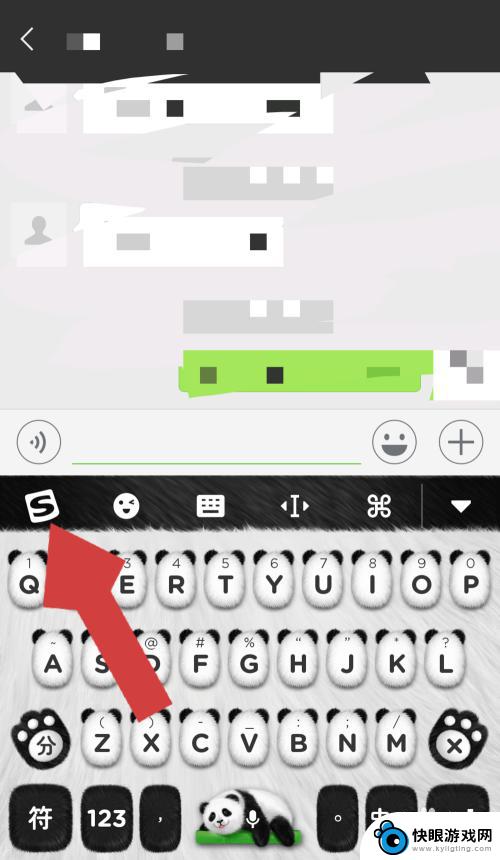
2.在输入法的设置页面点击“个性皮肤”,进入输入法皮肤设置页面。
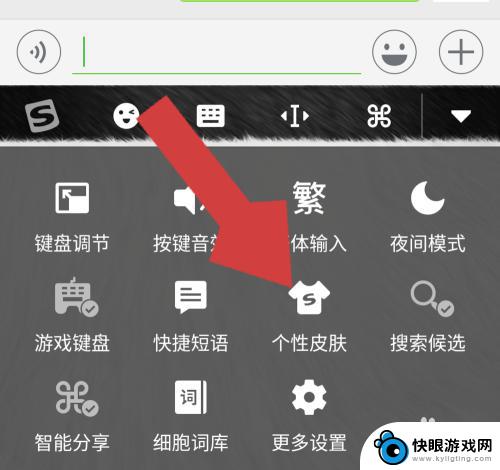
3.进入输入法皮肤页面后,点击“键盘壁纸”,进入键盘壁纸设置页面。
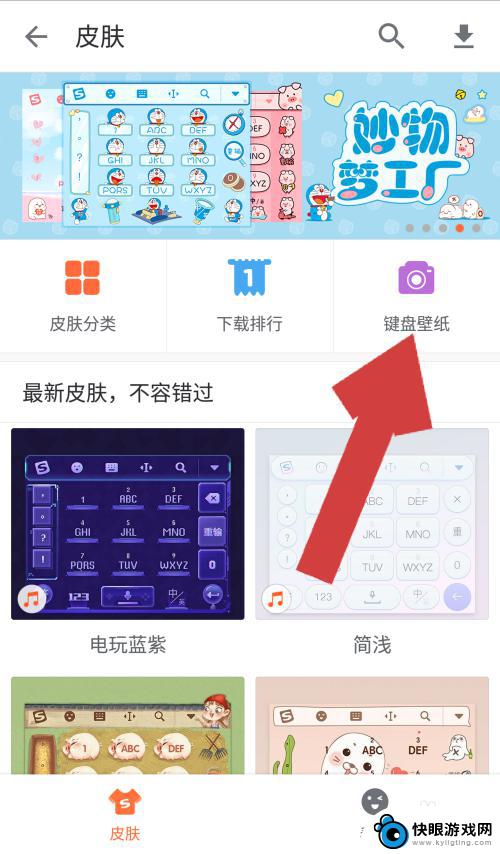
4.在键盘皮肤设置页面中,点击“我的制作”下方的+号,进入皮肤壁纸的选择页面。
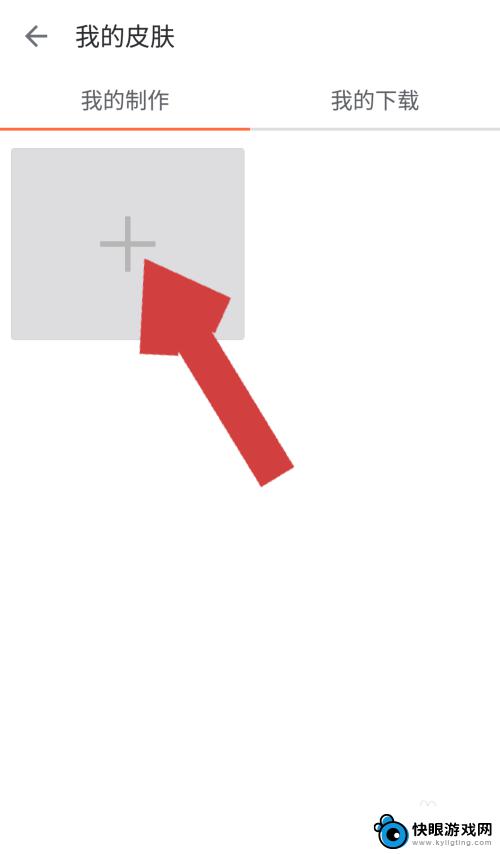
5.在选择壁纸页面,我们可以选择相册里的照片也可以现场拍照,这里我们点击相册,进入手机相册。
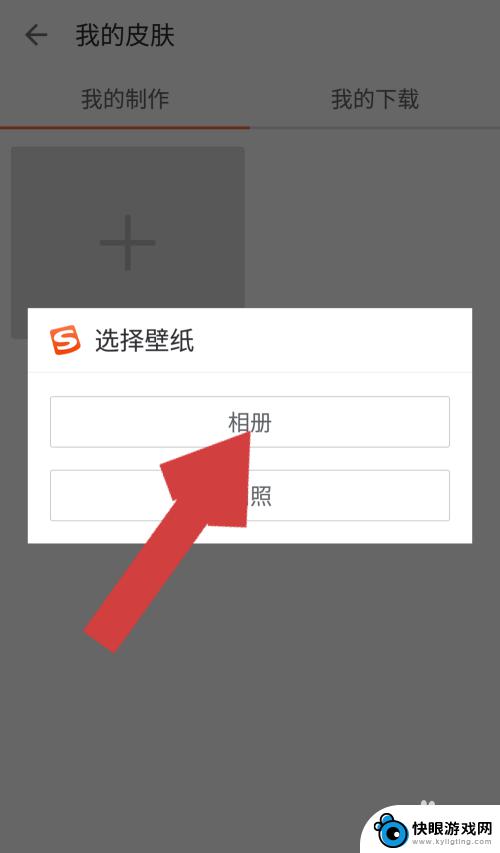
6.在手机相册中找到我们准备设置为键盘背景的照片,点击该照片后。照片被选中,在照片上会显示一个小方框,我们可以通过上下左右移动该方框,调整选用的照片,照片调整好后,点击“确定”。
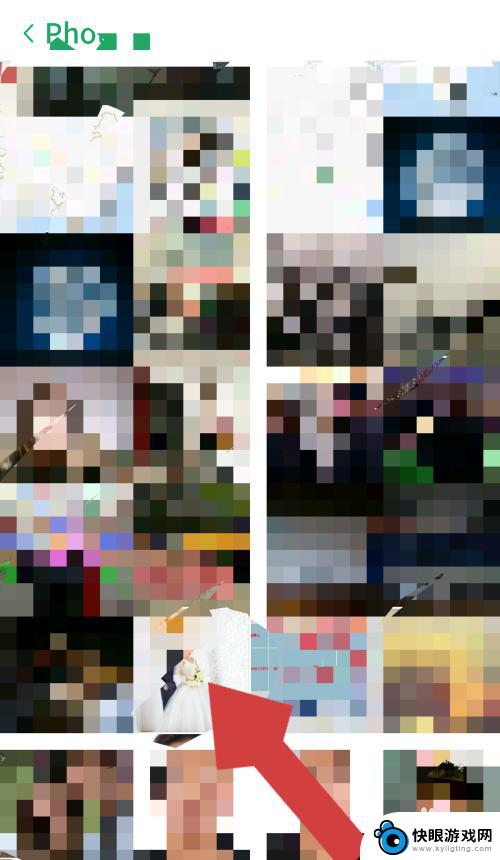
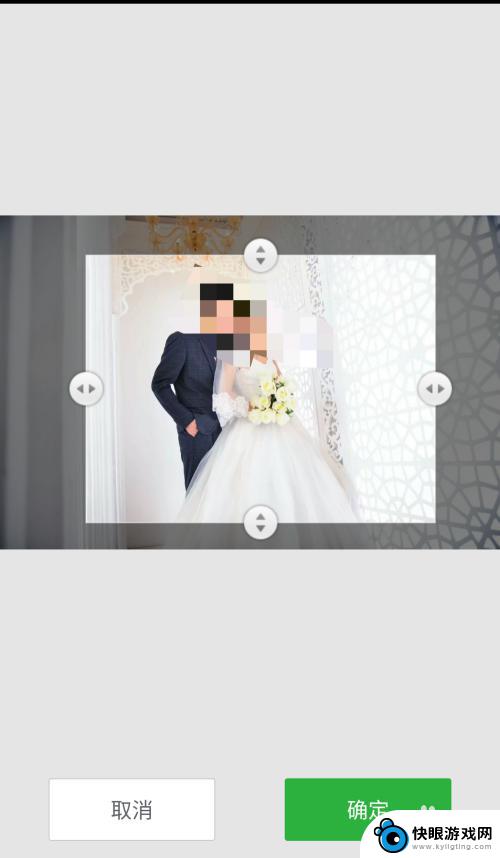
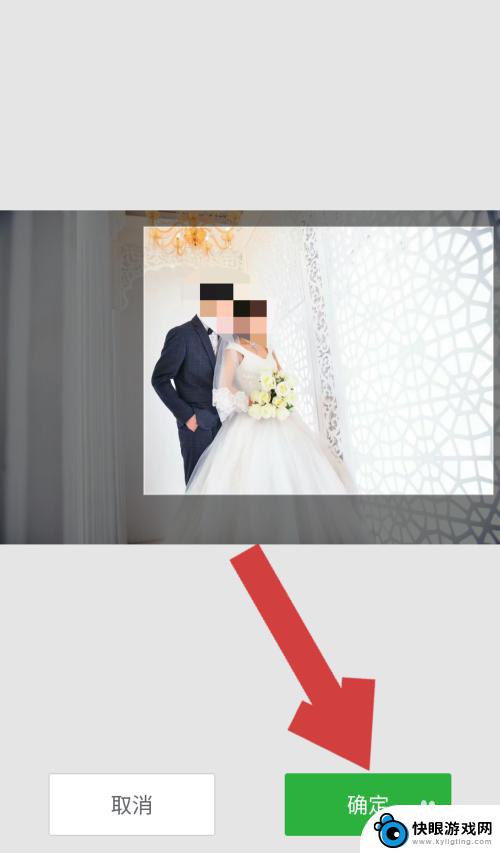
7.照片调整好并点击确定后,进入预览页面。页面显示的是我们设置后的键盘背景,确认没有其他问题后,点击“使用”,键盘背景就换为我们设置的照片了。

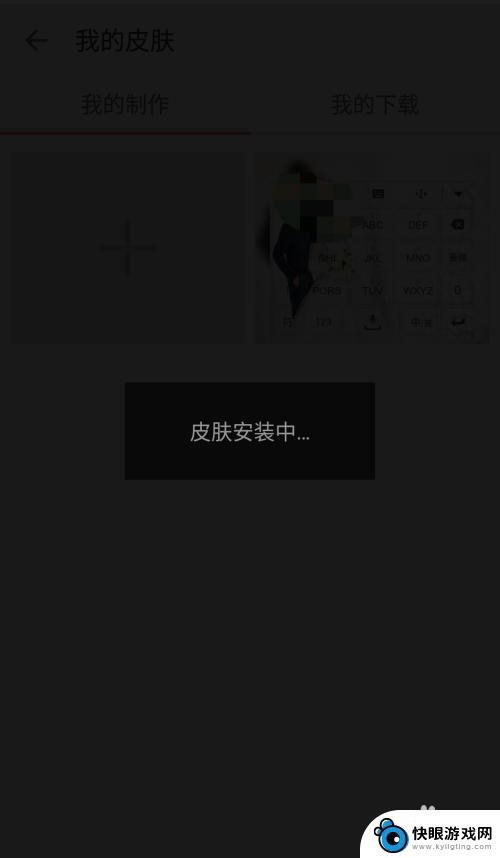

8.这时再打开手机的键盘就可以看到键盘变成了我们设置的样子。

以上就是手机按键壁纸背景怎么设置的全部内容,有出现这种现象的小伙伴不妨根据小编的方法来解决吧,希望能够对大家有所帮助。
相关教程
-
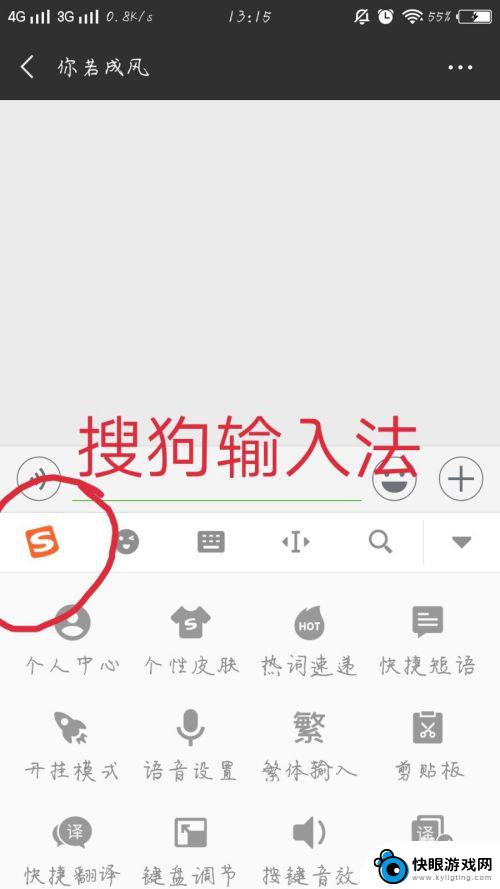 手机打字键盘壁纸怎么弄 手机输入法键盘背景设置方法
手机打字键盘壁纸怎么弄 手机输入法键盘背景设置方法现手机已经成为人们生活中不可或缺的一部分,而手机输入法的键盘背景设置也逐渐成为用户个性化的追求,为了使手机键盘变得更加个性化,许多人开始关注如何设置手机输入法的键盘壁纸。通过更...
2024-02-18 17:25
-
 手机背景效果怎么设置 手机壁纸设置教程
手机背景效果怎么设置 手机壁纸设置教程手机背景效果是让手机屏幕更加个性化的重要元素之一,如何设置手机背景效果及壁纸是许多用户关注的焦点,通过简单的操作,我们可以轻松地为手机选择合适的壁纸并调整背景效果,让手机界面焕...
2024-11-10 10:18
-
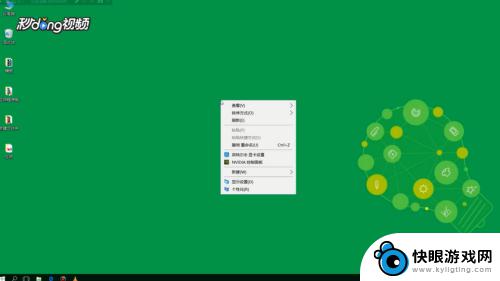 如何修改手机壁纸文字版 如何设置电脑桌面背景图片
如何修改手机壁纸文字版 如何设置电脑桌面背景图片如何修改手机壁纸文字版和如何设置电脑桌面背景图片是许多人在日常生活中经常遇到的问题,手机壁纸文字版的修改可以让我们在查看手机桌面时感到更加愉悦和个性化,而设置电脑桌面背景图片则...
2024-08-01 08:23
-
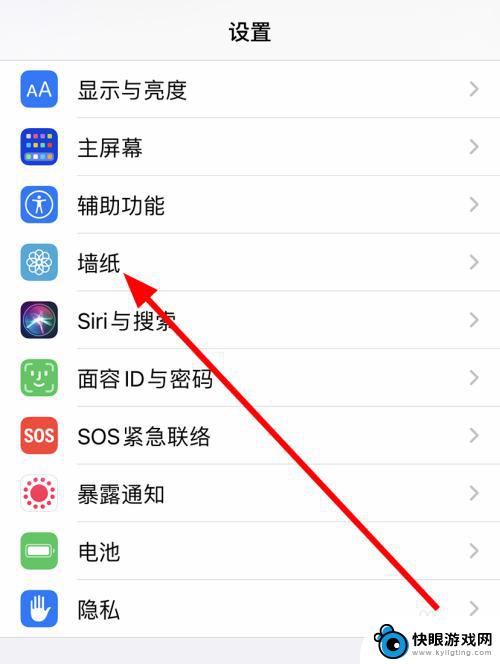 苹果12手机壁纸爱心怎么设置 苹果手机屏幕背景图片怎么更换
苹果12手机壁纸爱心怎么设置 苹果手机屏幕背景图片怎么更换苹果12手机作为一款颇受欢迎的智能手机,其独特的设计和强大的功能吸引了无数用户的青睐,其中手机壁纸的设置更是让人着迷。如何在苹果12手机上设置爱心壁纸,让屏幕背景更具个性化呢?...
2024-06-25 08:21
-
 手机封面背景图片怎么设置 如何在手机上自定义设置壁纸
手机封面背景图片怎么设置 如何在手机上自定义设置壁纸在如今的手机时代,个性化设置已经成为了许多人的追求,其中手机的封面背景图片和壁纸设置更是成为了展示个性和品味的重要途径之一。如何在手机上自定义设置壁纸,让自己的手机与众不同,成...
2024-03-18 15:36
-
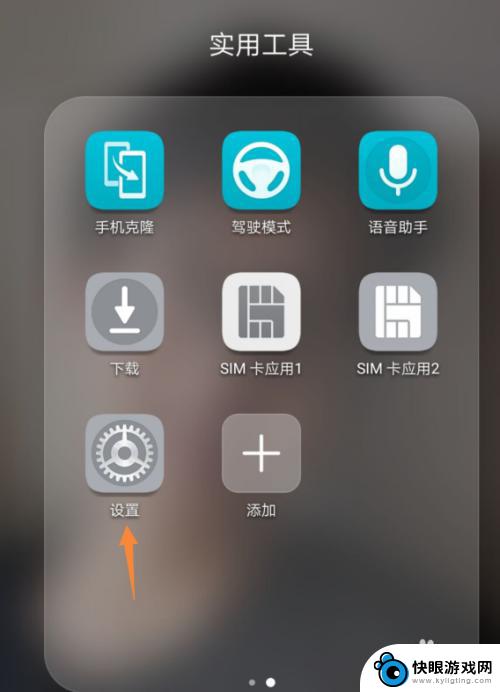 手机首页的背景怎么设置的 手机壁纸自定义设置方法
手机首页的背景怎么设置的 手机壁纸自定义设置方法手机首页的背景设置是让用户个性化手机界面的重要步骤之一,而手机壁纸的自定义设置方法更是让用户可以根据自己的喜好和风格来打造独一无二的手机壁纸,无论是选择已有的壁纸还是自己拍摄的...
2024-08-14 13:28
-
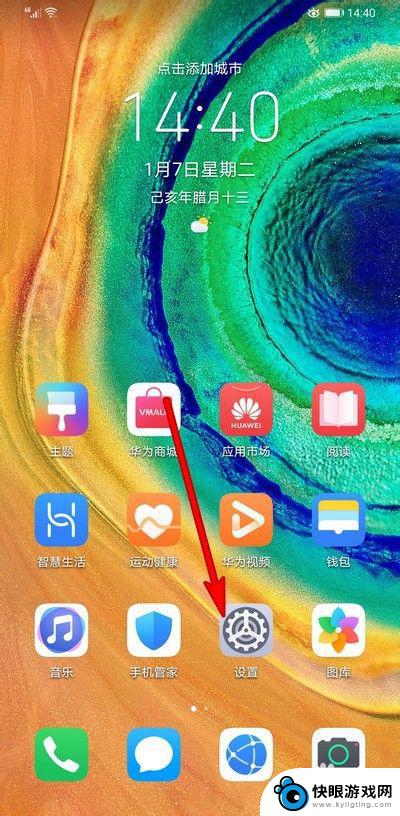 手机如何更改锁频背景 华为手机如何设置更换锁屏壁纸
手机如何更改锁频背景 华为手机如何设置更换锁屏壁纸在日常生活中,手机已经成为人们不可或缺的重要工具,而其中锁频背景作为手机界面的一部分,更是能够展现个人品味和风格的重要元素。对于华为手机用户来说,想要设置或更换锁屏壁纸并不复杂...
2024-06-11 12:24
-
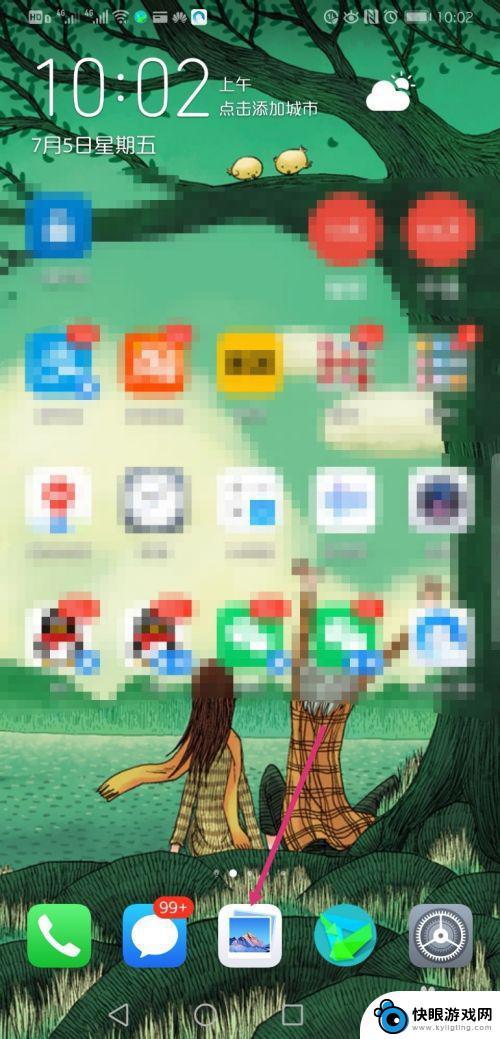 华为手机相册里的照片怎么换背景 华为手机如何将个人照片设为壁纸
华为手机相册里的照片怎么换背景 华为手机如何将个人照片设为壁纸华为手机相册里的照片怎么换背景?华为手机如何将个人照片设为壁纸?这是许多华为手机用户常常遇到的问题,在我们日常生活中,照片扮演着重要的角色,它们记录了我们生活中的点点滴滴。如何...
2024-06-30 15:33
-
 怎么设置壁纸小米红米手机 小米手机如何修改桌面背景图片
怎么设置壁纸小米红米手机 小米手机如何修改桌面背景图片小米红米手机和小米手机都是备受用户喜爱的智能手机品牌,而设置壁纸是每个用户个性化手机的重要步骤之一,想要修改小米手机的桌面背景图片,只需要简单的几步操作即可实现。在小米手机的桌...
2024-05-22 11:34
-
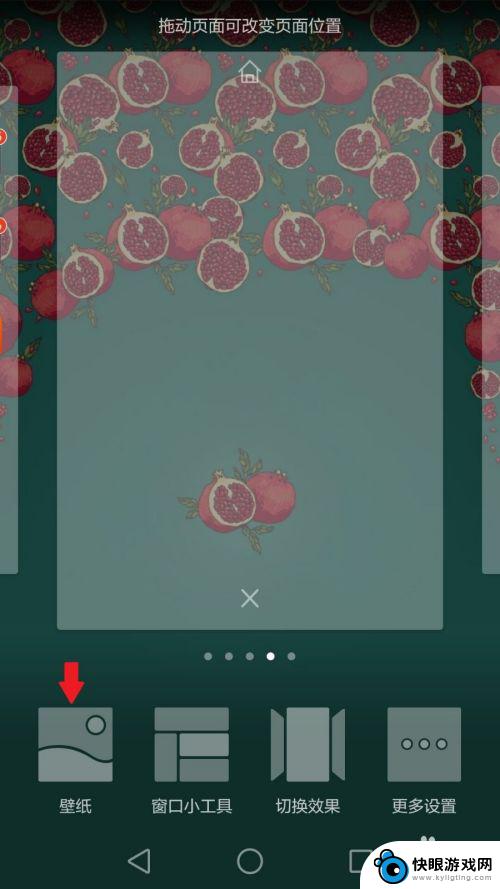 手机上冷门壁纸怎么设置 手机锁屏壁纸怎么换
手机上冷门壁纸怎么设置 手机锁屏壁纸怎么换在现代社会中手机已经成为人们生活中不可或缺的一部分,为了使手机个性化与众不同,许多人喜欢设置冷门壁纸作为手机屏幕的背景,以展示自己独特的品味。对于一些刚刚接触这个设备的人来说,...
2024-05-17 09:37
热门教程
MORE+热门软件
MORE+-
 梓慕音乐免费最新版
梓慕音乐免费最新版
77.29MB
-
 金猪优选
金猪优选
30.89MB
-
 漫影漫画安卓手机
漫影漫画安卓手机
49.90M
-
 小峰管家官方新版
小峰管家官方新版
68.60M
-
 抖音来客软件
抖音来客软件
63.07MB
-
 萌动壁纸app手机版
萌动壁纸app手机版
23.60MB
-
 葡萄英语阅读app官网版
葡萄英语阅读app官网版
30.43M
-
 花漾盒子软件手机版
花漾盒子软件手机版
67.28M
-
 闯关有宝app
闯关有宝app
46.71MB
-
 蜂毒免费小说手机版app
蜂毒免费小说手机版app
18.25MB